Hướng dẫn chia sẻ dữ liệu giữa 2 máy tính cùng mạng Lan – Lắp mạng FPT – Công ty Cổ phần Viễn thông FPT || FPT Telecom
Thông tin mạng Lan là gì?
LAN (Local Area Network, “mạng máy tính cục bộ”) Là hệ thống máy tính cùng sử dụng kết nối để kết nối máy tính trong phạm vi nào đó , thường là nhỏ. Hiện nay thì việc máy tính trong một phòng mà sử dụng chung Modem wifi cũng là một hệ thống mạng lan. Các máy tính trong cùng một mạng lan có thể chia sẻ thông tin với nhau, kết nối nhau để dùng chung các dữ liệu như ảnh, video,tài liệu. Trước đây thì mình hay áp dụng việc chia sẻ mạng lan này cùng với nhau khi thiết kết. Khi đó có kho dữ liệu chung. Mọi người thường vào kho này lấy để hoàn thành công việc của mình.
Có nên sử dụng mạng Lan để chia sẻ dữ liệu và trong trường hợp nào.?
Đầu tiên, khi bạn có một file làm việc, thư viện nào đó mà muốn sử dụng chung để làm việc, chia sẻ dữ liệu giữa các máy tính, máy in với nhau….
Thông thường ( và mình cũng hay làm ) là upload file dịch vụ chia sẻ file online nào đó ( có cần mạng Internet ) sau đó sang máy kia Download về. Cách này bạn có thể áp dụng đa nền tảng hơn, dùng mobile cũng được và máy tính thì cũng xong. Hoặc nếu không có internet thì dùng USB copy qua lại.Tuy nhiên gặp trường hợp khoai khoai như là chia sẻ file dung lượng lớn thì khá mất thời gian và nhiều khi không đáp ứng được. Vì vậy bạn có thể tận dụng mạng Lan để chia sẻ cũng sẽ nhanh hơn .
Yêu cầu : Bạn cần có 2 hoặc nhiều máy tính kết nối trong mạng lan, đơn giản là 2 máy tính đó cùng sử dụng chung một modem cho dễ hiểu .
Thiết lập chia sẻ file qua mạng lan.
Chúng ta tạm gọi máy A sẽ chia sẻ file cho máy B
Phần I ) Cài đặt chia sẻ file từ máy A sang B
Bước 1 . Bạn vào Network and sharing center
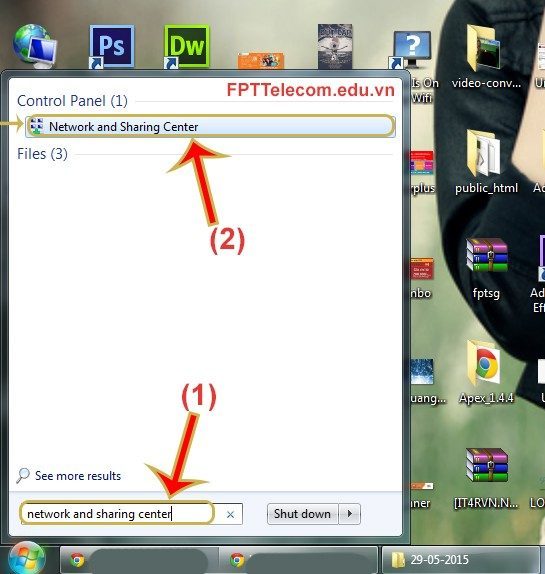
Tại mục Network and Sharing Center , bạn chọn Change advanced sharing settings
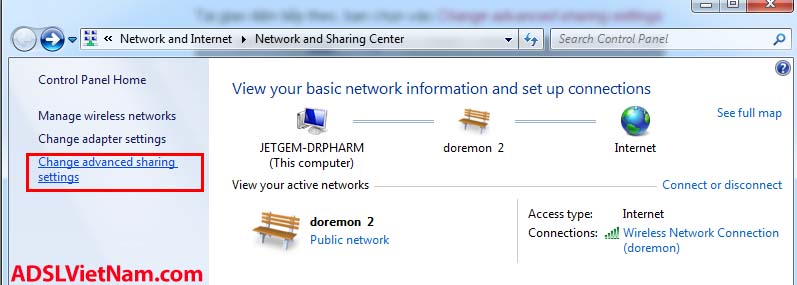
Sau khi vào được đến Advanced sharing settings, bạn mở (Turn on ) hết lên như theo hình.Duy nhất có cái cuối cùng là Password ( mật khẩu khi chia sẻ ) thì bạn cần để Turn Off, vì nếu có mật khẩu thì bị lỗi xác nhận. Mình hay gặp vậy nên cần để turn off
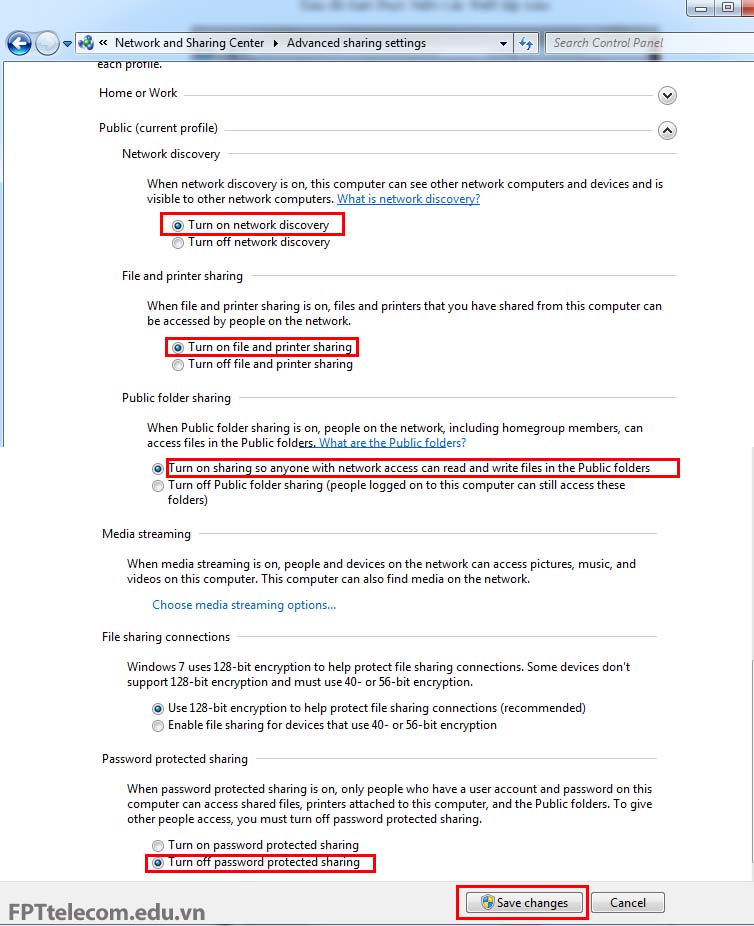
Tiếp sau, bạn chọn save để lưu lại kết quả.
Hoàn thành việc cài đặt chia sẻ file từ máy A, Bây giờ, bạn muốn chia sẻ file nào, thì bạn chỉ cần làm như sau.
Bạn truy cập vào Folder cần Share >> Chuột phải >> Share With >> Specific People…
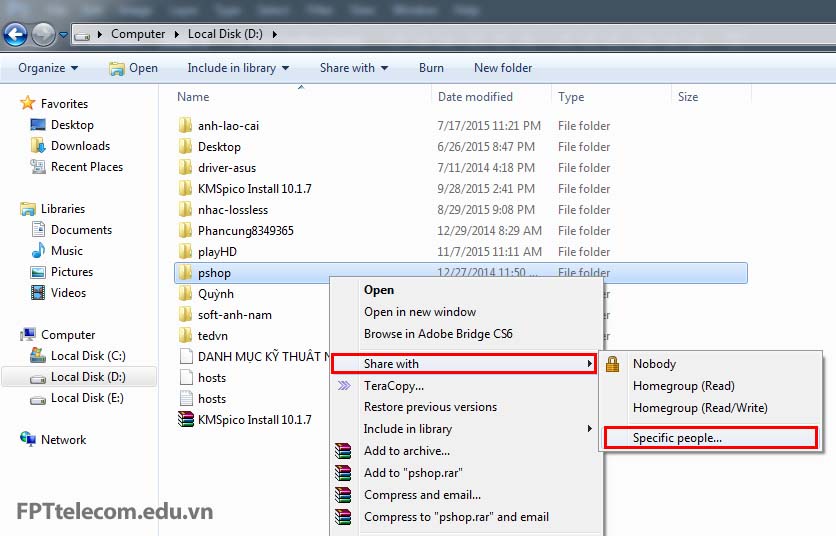
Sau đó,Bạn chọn vào mũi tên xuống >> Everyone >> Share để thực hiện share dữ liệu
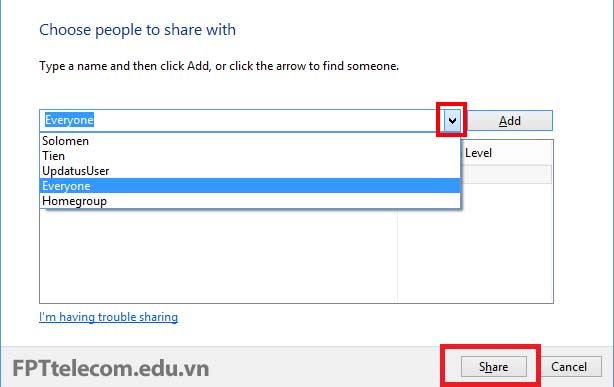
Phần II ) Nhận dữ liệu từ máy A sang máy B
Bạn sử dụng máy tính B (có cùng kết nối mạng Lan với máy tính A ) , vào My Computer >> NetWork , tại đây bạn sẽ thấy biểu tượng của máy tính A. Bạn chọn biểu tượng đó và lấy dữ liệu từ folder mà máy A đã chia sẻ.
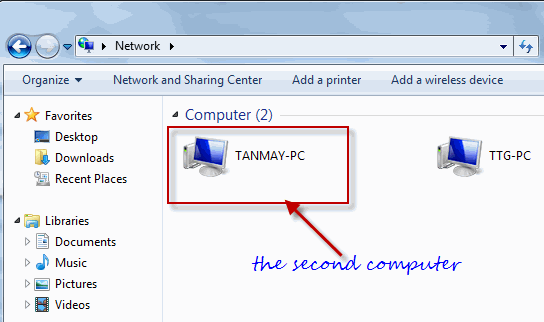
Việc chia sẻ dữ liệu như vậy sẽ khá nhanh và thuận tiện. Nếu bạn sử dụng nhiều có lẽ chỉ cần cài đặt một lần và sau này sẽ sử dụng nhanh hơn rất nhiều so với lần đầu tiên. Tuy nhiên cần phải nói đến khả năng bảo mật. Bởi ai đó có thể sẽ kết nối vào mạng và sử dụng folder mà bạn chia sẻ. Điều này vầ mặt an toàn thì không bằng so với các dịch vụ chia sẻ. Nhất là với dịch vụ chia sẻ bạn nén lại, đặt mật khẩu. hạn chế quyền xem ( chỉ duy nhất ai được xem )… thì an toàn hơn.
- Share CrocoBlock key trọn đời Download Crocoblock Free
- Cung cấp tài khoản nghe nhạc đỉnh cao Tidal Hifi – chất lượng âm thanh Master cho anh em mê nhạc.
- hướng dẫn cheat harvest moon friends of mineral town
- Camera có thu tiếng được không, cách nhận biết
- Khóa màn hình iPhone bằng cách vuốt màn hình
- AIR BLADE VÀ THÔNG SỐ KỸ THUẬT CẦN NẮM RÕ
- Top 7 Cửa Hàng Bán Máy Tính Đà Nẵng Chính Hãng
Bài viết cùng chủ đề:
-
Acer Iconia B1-723 – Chính hãng | Thegioididong.com
-
Cách khắc phục lỗi Voz không vào được bạn không nên bỏ qua
-
Tắt mở màn hình iPhone cực nhanh, không cần phím cứng – Fptshop.com.vn
-
Cách rút gọn link Youtube
-
[SỰ THẬT] Review bột cần tây mật ong Motree có tốt không?
-
Cách chuyển font chữ Vni-Times sang Times New Roman
-
Chèn nhạc trong Proshow Producer, thêm nhạc vào video
-
Hack Stick War Legacy Full Vàng Kim Cương Tiền ❤️ 2021
-
Du lịch Thái Lan nên đi tour hay đi tự túc? – BestPrice
-
Cách reset Wifi FPT, đặt lại modem wifi mạng FPT
-
9 cách tra số điện thoại của người khác nhanh chóng, đơn giản – Thegioididong.com
-
Top 4 smartphone chạy chip Snapdragon 820 giá rẻ đáng mua – Tin công nghệ mới nhất – Đánh giá – Tư vấn thiết bị di động
-
Top 30 bộ phim Hàn có rating cao nhất mọi thời đại – Chọn Thương Hiệu
-
Top 9 game về chiến tranh Việt Nam bạn nên trải nghiệm ngay
-
EXP là gì? Ý nghĩa EXP trong game và các lĩnh vực khác
-
phần mềm encode sub – Chia sẻ thủ thuật phần mềm, máy tính, game mới nhất















